
Windows 8 및 10에는 모두 숨겨진 "배터리 보고서"기능이 포함되어 있습니다. 보고서를 생성하여 배터리에 대한 상태 정보, 시간이 지남에 따라 용량이 어떻게 감소했는지, 기타 흥미로운 통계를 확인하세요.
관련 : Windows 7에서 PowerCfg를 사용하여 전력 효율성 평가
이 배터리보고 기능은
powercfg
명령을 실행하려면 명령 프롬프트 또는 PowerShell로 이동해야합니다. 이 자습서에서는 PowerShell을 사용하지만 둘 다 잘 작동합니다. 당신은 또한 수
powercfg를 사용하여 에너지 보고서 생성
, 컴퓨터의 에너지 사용량을 줄이고 배터리 수명을 연장 할 수있는 방법에 대한 권장 사항을 제공합니다.
배터리 보고서 생성
생성 할 실제 배터리 보고서는 이해하기 쉬운 웹 페이지 파일입니다. 하나의 명령 만 실행하면됩니다.
먼저 PowerShell 창을 엽니 다. Windows + X를 누르고 Power User 메뉴에서 "PowerShell"을 선택합니다.
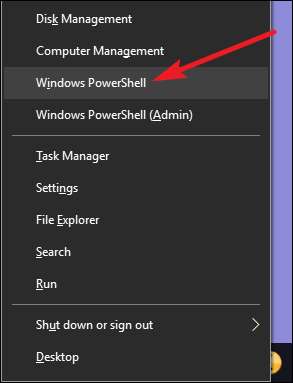
PowerShell 프롬프트에서 다음 명령을 입력 한 후 Enter를 누릅니다.
powercfg / batteryreport
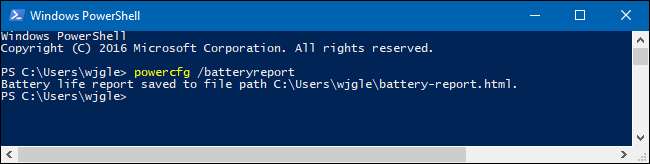
이 명령은 배터리 보고서를 HTML 형식으로 다음 위치에 저장합니다.
C : \ 사용자 \YOUR_USERNAME\ battery report.html
파일 탐색기 창에서 사용자 디렉터리로 이동하고 파일을 두 번 클릭하여 기본 브라우저에서 엽니 다.
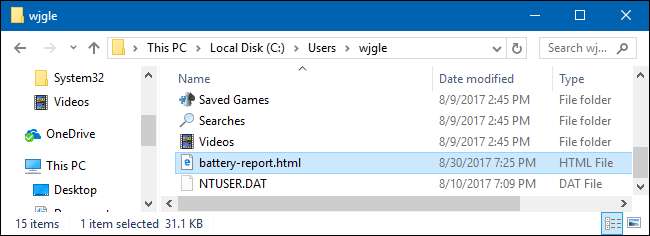
배터리 보고서 읽기
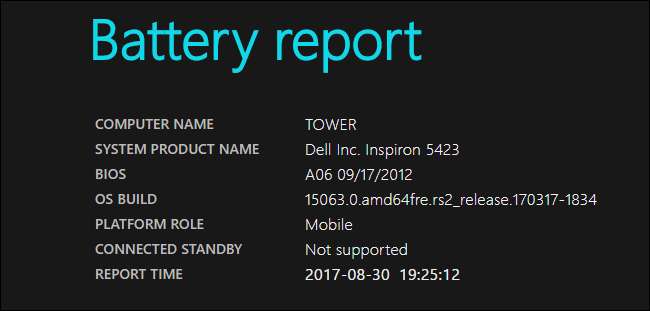
배터리 보고서는 다양한 섹션으로 나누어 진 단일 HTML 페이지입니다. 첫 번째 섹션에서는 컴퓨터의 이름과 제품 이름, BIOS 및 OS 빌드 버전, PC가 연결된 대기 모드를 지원하는지 여부, 보고서가 생성 된 시간을 알려줍니다.
설치된 배터리
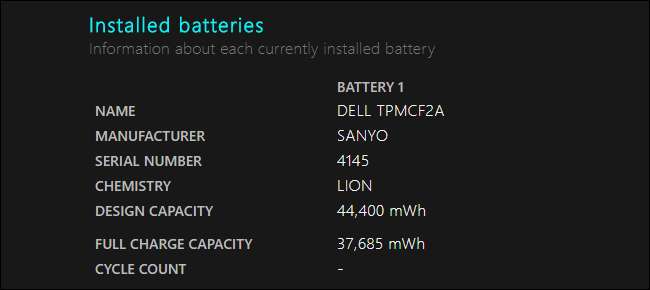
'설치된 배터리'섹션에는 설치된 배터리에 대한 정보가 표시되며 대부분의 기기에는 배터리가 하나만 표시됩니다. 배터리 정보에는 배터리의 이름, 제조업체, 일련 번호 및 화학 유형이 포함됩니다.
그러나 여기서 가장 중요한 세부 사항은 설계 용량, 완전 충전 용량 및 사이클 수입니다.
예를 들어 위의 스크린 샷에서 배터리의 설계 용량은 44,400mWh이고 현재 완전 충전 용량은 37,685mWh임을 알 수 있습니다. 이는 배터리가 시간이 지남에 따라 발생하는 정상적인 마모의 결과이며 배터리가 얼마나 소모되었는지 확인할 수 있습니다. 배터리는 원래 42,002mWh를 유지하도록 설계되었지만 현재는 최대 40,226 개로 예전보다 충전량이 약간 적습니다. 참고로 우리가 사용한 노트북은 5 년 정도 된 것입니다. 이 숫자는 배터리를 사용하고 더 많은 충전주기를 거치면서 시간이 지남에 따라 계속 감소합니다.
참고 : 새 장치가있는 경우 실제로 설계 용량보다 더 높은 전류 완전 충전 용량을 가질 수 있습니다. 이 수치는 배터리 화학 물질이 변함에 따라 시간이 지남에 따라 감소합니다.
관련 : 휴대폰, 태블릿 및 랩톱의 배터리 수명에 대한 통념 파헤 치기
"설치된 배터리"섹션의주기 수는 배터리가 얼마나 많은 충전주기를 통과했는지 보여줍니다. 완전 충전주기는 100 % 배터리 소모로 측정됩니다. 따라서주기는 100 %에서 0 %까지의 완전 방전 일 수 있습니다. 또는 전체주기는 100 %에서 50 %로 방전되고, 최대 100 %까지 충전 된 다음 50 %까지 다시 방전 될 수 있습니다. 둘 다 단일 사이클로 계산 . 배터리는 너무 많은 충전 주기만 처리 할 수 있으며 다른 배터리는 다른 충전주기 수에 대해 등급이 지정됩니다.
최근 사용
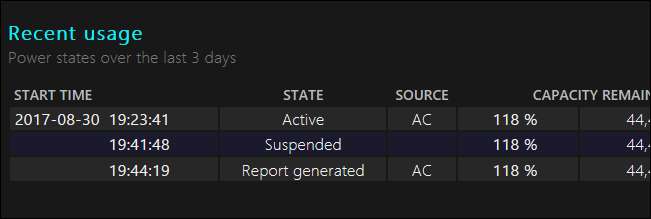
배터리 보고서의 '최근 사용량'섹션에는 지난 3 일 동안 기기의 전원 상태가 표시됩니다. 기기가 시작된시기, 일시 중지 된시기, 시간이 지남에 따라 배터리 용량이 얼마나 소모되었는지 확인할 수 있습니다. 남은 용량은 배터리 비율과 mWh 단위로 표시됩니다.
배터리 사용량
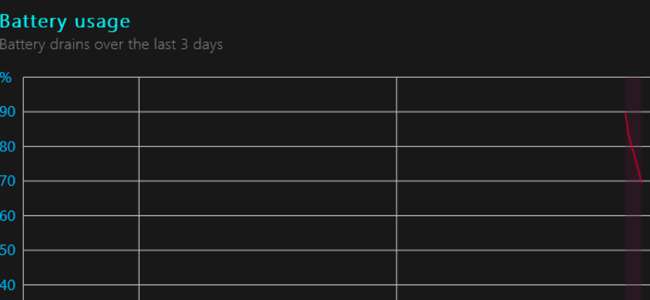
'배터리 사용량'섹션은 시간이 지남에 따라 배터리가 어떻게 소모되었는지를 보여주는 그래프를 제공합니다. 이 섹션과 "최근 사용량"섹션에는 지난 3 일 동안의 데이터 만 표시됩니다.
사용 내역
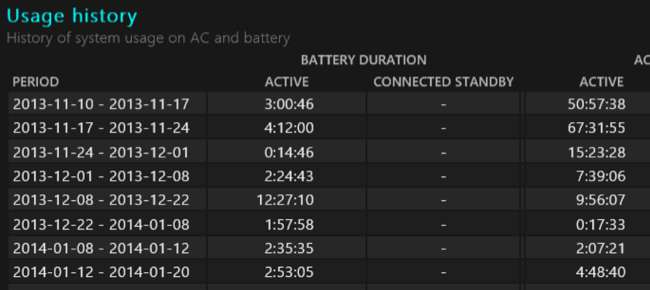
'사용 내역'섹션에는 배터리 사용량과 시간 경과에 따른 지속 시간이 표시됩니다. 장치가 배터리 전원으로 소비 한 시간과 전원 콘센트에 연결하는 데 소비 한 시간을 확인할 수 있습니다. 여기의 통계는 PC에서 Windows를 처음 설정했을 때 (아마 기기를 구입했을 때까지)로 거슬러 올라갑니다.
배터리 용량 내역
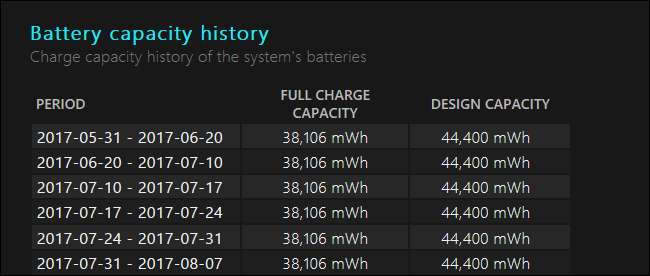
"배터리 용량 내역"섹션도 흥미 롭습니다. 배터리의 완전 충전 용량이 설계 용량에 비해 시간이 지남에 따라 점진적으로 감소하는 방식을 확인할 수 있습니다. 위 섹션과 마찬가지로 여기의 통계는 컴퓨터에 Windows를 처음 설치했을 때로 돌아갑니다.
배터리 수명 추정치
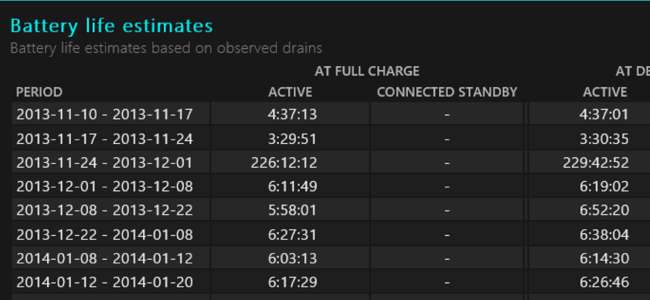
'배터리 예상 수명'섹션에는 실제로 사용한 방법을 기반으로 다양한 기간 동안 기기의 평균 배터리 수명이 표시됩니다. 흥미롭게도 기기가 완전히 충전되었을 때 관찰 된 배터리 수명을 설계 용량에서의 이론적 배터리 수명과 비교합니다.
예를 들어 아래 스크린 샷에 표시된 대부분의 숫자는 기기가 현재 완전 충전 용량에서 4 시간 46 분의 배터리 수명을 관리했지만 배터리가 충분하지 않았다면 4 시간 58 분을 관리했음을 보여줍니다. 여전히 설계 능력에 있습니다.

이와 같은 세부 사항이 도움이 될 수 있습니다. 배터리 교체시기 결정 . 차이가 큰 경우 노트북 또는 태블릿 용 새 배터리를 구입하는 것이 좋습니다.
배터리 보고서는 에너지 보고서처럼 지침이나 권장 사항을 제공하지 않습니다. 하지만 시간 경과에 따른 배터리 용량에 대한 심층 정보는 배터리의 상태를 파악하고 배터리를 교체해야하는지 아니면 앞으로 교체해야하는지 파악하는 데 도움이됩니다.
이미지 크레딧 : Flickr의 Intel Free Press







